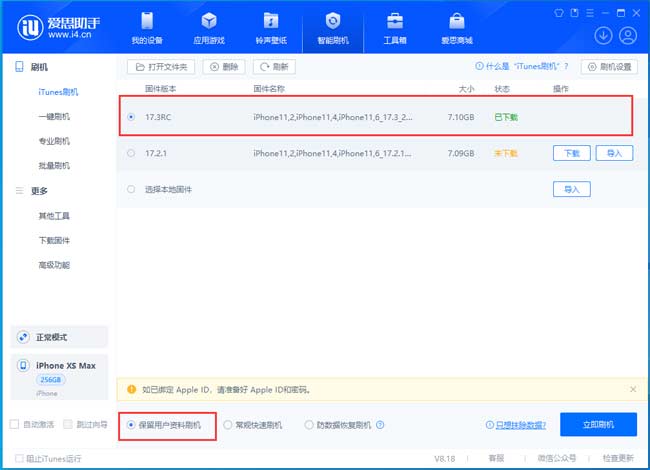iOS 17 設備出現“不可用”,如何還原 iPhone 恢復正常?
如果設備已經升級到 iOS 16 或更新版本,當忘記鎖屏密碼時,無需借助電腦,即可通過 Apple ID 抹掉和還原設備。
如果 iPhone 出現“不可用”:
1.輕點屏幕底部角落的“忘記密碼?”選項。
小提示:如果沒有查看到該選項,則只能將設備連接電腦,進入恢復模式后刷機來清除鎖屏密碼。請參考教程:如何解除已停用?

2.在“安全鎖定”屏幕上,輕點“開始還原 [設備]”進行確認。
3.輸入你的 Apple ID 密碼以在你的設備上退出登錄 Apple ID。
4.輕點“抹掉 [設備]”以永久刪除所有數據和設置。包括清除鎖屏密碼。
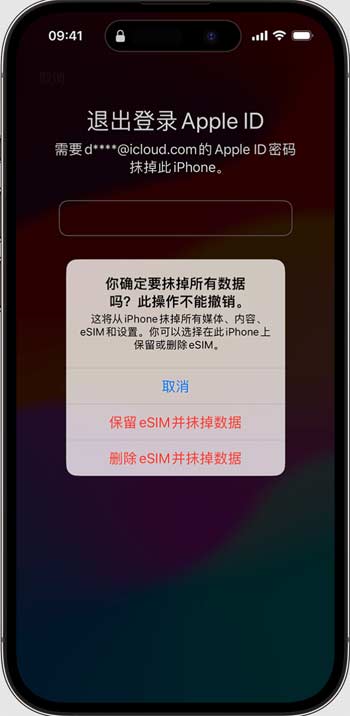
5.當設備重新啟動時,按照屏幕上的說明來重新設置你的設備,并設置一個新的設備密碼。
如果近期修改了設備密碼:
在 iOS 17 及更高版本中更改設備密碼后,“密碼重設”可讓你在 72 小時內使用 iPhone 舊密碼來登錄自己的手機。
要使用“密碼重設”,請按照以下步驟操作:
1.屏幕顯示“[設備] 不可用”屏幕并提示稍后重試時,輕點屏幕底部角落的“忘記密碼?”選項。
2.輕點“嘗試密碼還原”。

3.輸入你的舊設備密碼,然后按照屏幕上的說明來設置新的設備密碼。
需要注意的是,一旦忘記鎖屏密碼,則在還原設備清除鎖屏密碼的同時,必定會清空設備中的數據。因此建議務必牢記鎖屏密碼,避免出現停用或不可用情況。
點個贊! ()